Hvordan rettes Facebook-session udløbet fejl?
I denne artikel vil vi forsøge at løse fejlen "Session Expired", som Facebook-brugere støder på, når de vil logge ind på deres konto.

Facebook-brugere kan ikke få adgang til deres konto på grund af fejlen "Session udløbet", når de forsøger at logge ind på deres konto på en iOS- eller Android-enhed. Hvis du støder på et sådant problem, kan du løse problemet ved at følge forslagene nedenfor.
Hvad er Facebook-sessionen udløbet?
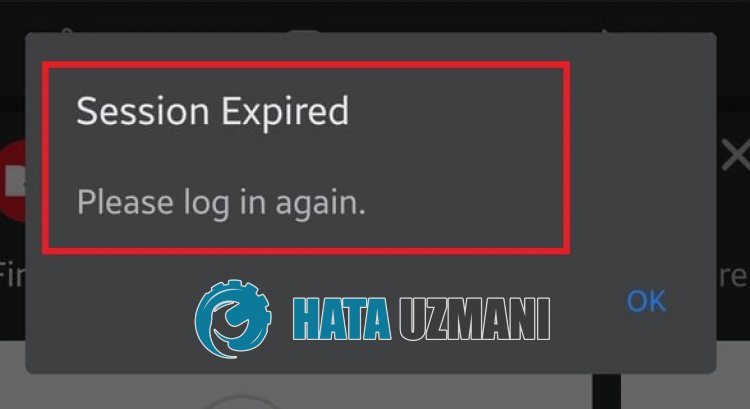
Denne fejl opstår normalt på grund af servernedbrud eller vedligeholdelse på Facebook-metasiden.
Desuden vil problemer, der opstår i applikationen, få dig til at støde på forskellige fejl som denne.
Til dette formål vil vi forsøge at løse problemet ved at give dig et par forslag.
Hvordan rettes fejl med Facebook-session udløbet?
For at rette denne fejl kan du løse problemet ved at følge forslagene nedenfor.
1-) Tjek serveren
Vedligeholdelsesarbejde eller nedbrud på metaservere vil få dig til at støde på forskellige fejl som denne.
Derfor er den første ting, vi vil gøre, at kontrollere serverstatussen ved at gå til Meta Status-webstedet.
Klik for at få adgang til Meta Status Site
Hvis der ser ud til at være et problem på Meta Status-webstedet, skal du vente på, at udviklerne løser denne situation.
2-) Ryd Facebook-cache
Et problem med Facebook-cachen kan få dig til at støde på forskellige fejl som denne.
Derfor kan du fjerne problemet ved at rydde Facebook-cachen.
For Android-brugere;
- Få adgang til indstillingsmenuen.
- Tryk derefter på "Applikationer"
- Tryk på "Facebook"-applikationen på skærmen, der åbnes.
- Tryk derefter på "Lagring", og ryd den ved at klikke på knappen "Ryd data".
For iOS-brugere;
- Få adgang til indstillingsmenuen.
- Tryk derefter på "Generelt".
- Tryk på "iPhone Storage" på skærmen, der åbnes.
- Vælg derefter "Facebook"-applikationen, og klik på "Offload app" for at rydde den.
Efter denne proces skal du åbne Facebook-applikationen og kontrollere, om problemet fortsætter.
3-) Opdater Facebook
Hvis Facebook-applikationen ikke er opdateret, vil du støde på forskellige fejl som denne og vil ikke være i stand til at bruge mange funktioner.
Hvis du støder på "Facebook-session udløbet", skal du kontrollere, om Facebook-applikationen er opdateret.
For at gøre dette skal du kontrollere, om Facebook har modtaget en ny opdateringsanmodning ved hjælp af applikationen Google Play Butik eller App Store.
4-) Installer gammel version
Problemer, der opstår i den nye version af Facebook-applikationen, kan få dig til at støde på forskellige fejl som disse. For at gøre dette kan vi fjerne problemet ved at installere den gamle version af Facebook-applikationen.
Klik for at downloade Facebooks gamle version
Når du har nåetlinket ovenfor, skal du downloade den gamle version. Kør den downloadede fil med udvidelsen ".apk", og start installationsprocessen på din enhed.
Når installationsprocessen er fuldført, kan du kontrollere, om problemet fortsætter, ved at køre Facebook-applikationen.
![Hvordan rettes YouTube-serverfejlen [400]?](https://www.hatauzmani.com/uploads/images/202403/image_380x226_65f1745c66570.jpg)































